Time Machine : comment ça marche et comment effacer une sauvegarde
 Medhi Naitmazi
Medhi Naitmazi- Il y a 5 ans (Màj il y a 4 ans)
- 💬 1 com
- 🔈 Écouter
![]() Aujourd'hui, nous allons voir comment supprimer des sauvegardes Time Machine sur Mac afin de gagner de l'espace de stockage sur votre disque. Au bout d'un certain temps, macOS ne peut plus enregistrer les changements à cause de la place disponible.
Aujourd'hui, nous allons voir comment supprimer des sauvegardes Time Machine sur Mac afin de gagner de l'espace de stockage sur votre disque. Au bout d'un certain temps, macOS ne peut plus enregistrer les changements à cause de la place disponible.
Comme souvent sur iPhoneSoft, voici donc une nouvelle astuce pour les débutants qui vient garnir la section Mac facile.
Ces petites astuces iPhone, iPad, Apple Watch ou Mac aident souvent les novices, mais peuvent également parfois surprendre les plus experts d'entre nous !
Rappel du fonctionnement de Time Machine sur Mac
Time Machine est un logiciel propriétaire d'Apple livré avec macOS depuis octobre 2007, soit Mac OS X Leopard. Il s'occupe de sauvegarder toutes vos données à intervalle régulier et permet de remonter le temps pour récupérer un fichier ou un état complet. Il est important d'avoir un disque spécifique pour cela. On en trouve par exemple en USB-C sur Amazon à partir de 39€, idéal pour les Mac récents.
Sélectionner votre SSD externe en tant que disque de sauvegarde
- Ouvrez les préférences Time Machine à partir de la barre de menus. Ou bien allez dans le menu Pomme > Préférences Système, puis cliquer sur Time Machine.
- Cliquez sur Choisir un disque de sauvegarde.
- Sélectionnez votre disque de sauvegarde dans la liste des disques disponibles. Pour que votre sauvegarde soit accessible uniquement par les utilisateurs qui disposent du mot de passe de sauvegarde, vous pouvez sélectionner « Chiffrer les sauvegardes ».
- Cliquez enfin sur Utiliser le disque.
Si le disque sélectionné n’est pas formaté pour Time Machine, vous êtes invité à l’effacer. Cliquez sur Effacer, vous perdrez toutes les données précédemment stockées dessus.
Le principe des sauvegardes incrémentales
Dans le détail, la première sauvegarde Time Machine inclut tous les éléments enregistrés sur un Mac. Ensuite, Time Machine recherche et enregistre uniquement les éléments nouveaux et modifiés, permettant de réduire le volume de données dans les snapshots (instantanés).
De plus, à mesure que votre disque de sauvegarde se remplit, Time Machine est censé supprimer les anciennes sauvegardes pour laisser place aux nouvelles. Mais parfois, cela n'est pas suffisant, il faut alors faire le ménage soi-même.
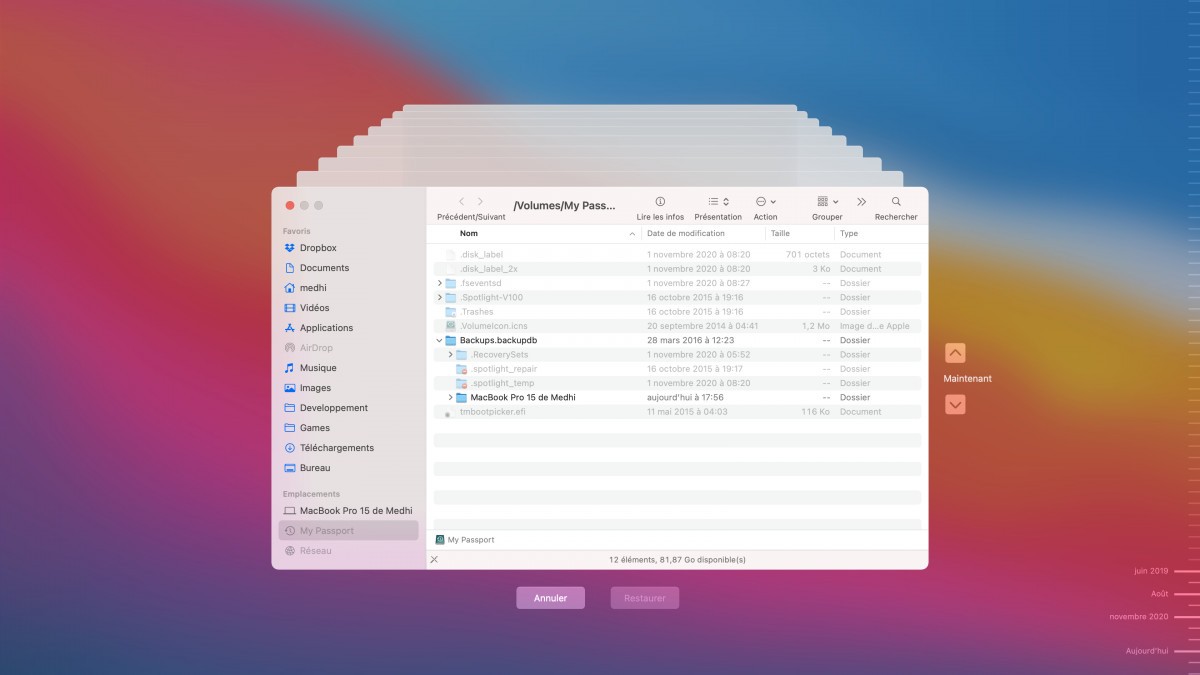
D'après Apple, si vous n’avez plus d’espace de libre, il est préférable de connecter un nouveau disque de sauvegarde. Mais tout le monde ne veut ou ne peut pas acheter un second disque dur.
Exclure des fichiers de la sauvegarde Time Machine
Avant de passer au nettoyage à proprement parler, sachez qu'il est possible d'exclure des fichiers ou dossiers des futures sauvegardes, réduisant ainsi la quantité d'espace nécessaire sur votre disque.
- Sur votre Mac, choisissez le menu Pomme > Préférences Système, puis cliquez sur Time Machine.
- Cliquez sur Options, puis effectuez l’une des opérations suivantes :
- Pour ajouter un élément, cliquez sur le bouton "+", puis sélectionnez les éléments à ajouter à la liste d'exclusion.
- Pour supprimer un élément, sélectionnez-le dans la liste, puis cliquez sur le bouton "-".
- Finissez par Enregistrer.
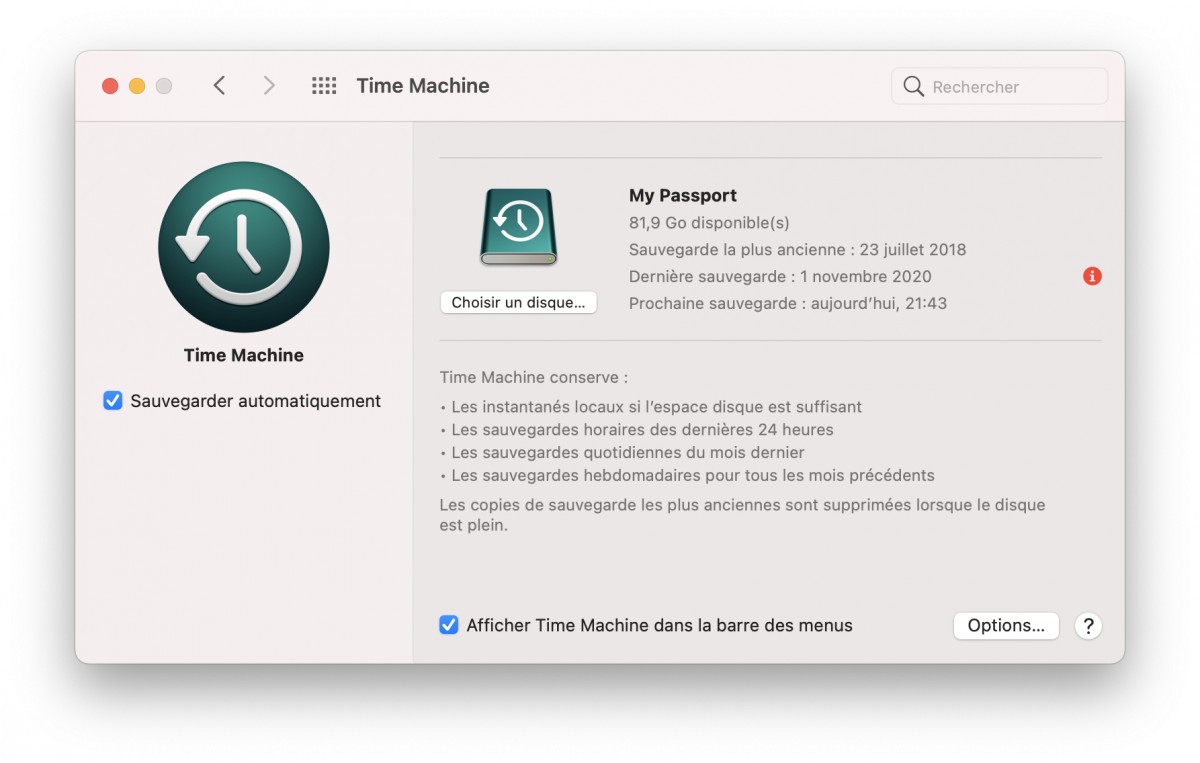
Supprimer les sauvegardes de Time Machine
Maintenant, si vous avez toujours besoin de faire de la place dans Time Machine, sachez qu'il existe trois techniques pour éliminer les instantanés locaux de votre disque dur : désactiver Time Machine, supprimer une date depuis l'interface ou passer par le Terminal.
1- Désactiver Time Machine
La plus simple consiste à désactiver la fonction "auto" de Time Machine, ce qui a pour conséquence d'effacer tous les instantanés locaux stockés sur votre Mac.
Pour cela, suivez ces quelques étapes :
- Ouvrez Préférences système
- Sélectionnez Time Machine
- Décochez la case Sauvegarder automatiquement.
Patientez alors quelques minutes pour que ces données soient effacés, libérant de l'espace disque.
2- Supprimer une sauvegarde Time Machine avec l'interface
L'autre solution est de cibler une ou plusieurs dates de sauvegarde dans l'interface Time Machine puis d'utiliser les menus pour supprimer celle(s) en trop. C'est simple, quand ça marche. Lancez alors Time Machine puis remontez dans le temps. Vous pourrez alors supprimer la ou les sauvegardes dont vous n'avez pas besoin (il est conseillé de laisser la première et la dernière).
2- Supprimer une sauvegarde Time Machine avec le Terminal
La troisième solution est à envisager en cas de dernier recours. Si vous avez un macOS récent, vous pouvez alors tenter votre chance.
Ouvrez Spotlight (la fonction de recherche de macOS) et tapez Terminal puis validez. Entrez alors la commande suivante :
sudo tmutil delete /Volumes/Nom_du_disque/Backups.backupdb/Nom_du_Mac/Backup_A_supprimer
Cela supprimera un instantané, ou une snapshot en anglais. Vous pouvez trouver la liste via le Finder en parcourant votre disque Time Machine > Backups.backupdb. Voilà, vous êtes parés pour retrouver des sauvegardes complètes sur un disque qui respire à nouveau.
PS : il est même possible de supprimer les dossiers de sauvegarde directement à la main, mais l'opération est un peu plus périlleuse et notre unique essai a duré un certain temps.
Note : iPhoneSoft utilise des liens affiliés chaque fois que cela est possible. Lorsque vous cliquez sur un lien et effectuez un achat, il se peut que nous recevions une petite commission, ce qui nous aide à maintenir ce site et ne génère aucun surcoût pour vous.



















